جدول المحتويات
في حياتنا اليومية ، نشعر بضرورة قياس المسافة في مرات عديدة. ليس من الصعب حساب المسافة بين إحداثيات GPS في Excel . سأقوم بتوضيح طريقتين بسيطتين لحساب المسافة بين إحداثيات GPS في Excel .
لمزيد من التوضيح ، سأستخدم مجموعة بيانات تشتمل على خط العرض و قيم خط الطول للمواقع براغ ، جمهورية التشيك ، سالزبورغ ، النمسا .
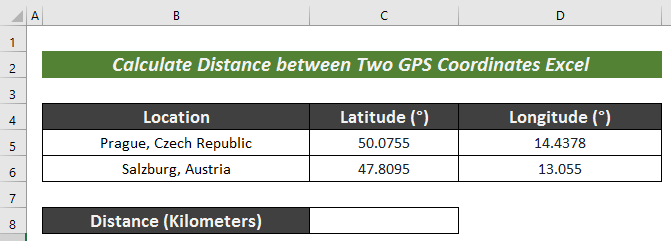
تنزيل Practice Workbook
حساب المسافة بين إحداثيات GPS.xlsm
طريقتان بسيطتان لحساب المسافة بين إحداثيات GPS في Excel
1. استخدام الصيغة الحسابية لحساب المسافة بين إحداثيات GPS
يعد استخدام الصيغة الحسابية هو أسرع وأبسط طريقة لحساب المسافة بين إحداثيات GPS . الآن ، اتبع الخطوات التالية لهذا الغرض.
الخطوات :
- أنشئ صفًا جديدًا بعنوان المسافة (الأميال) .
- حدد خلية لتطبيق الصيغة التالية:
=ACOS(COS(RADIANS(90-C5))*COS(RADIANS(90-C6))+SIN(RADIANS(90-C5))*SIN(RADIANS(90-C6))*COS(RADIANS(D5-D6)))*3959 هنا ،
- Radian Function تحول القيمة بـ درجة وحدات إلى قيمة وحدة راديان .
- تعرض وظيفة ACOS جيب التمام المعكوس من رقم.
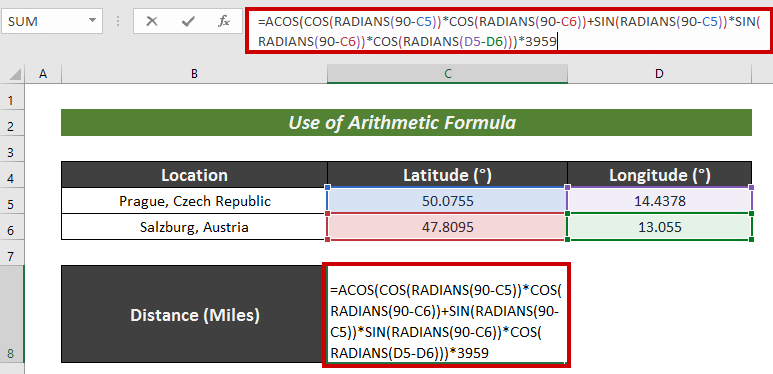
صيغةالانهيار
COS (RADIANS (90-C5)) * COS (RADIANS (90-C6)) + SIN (RADIANS (90-C5)) * SIN (RADIANS (90-C6) )) * COS (RADIANS (D5-D6)) - يوفر هذا الجزء القيمة باستخدام عوامل حساب المثلثات.
الإخراج: 0.999092512926254
ACOS (0.999092512926254) - دالة ACOS تُرجع قيمة جيب التمام المعكوسة.
الإخراج: 0.0426057358212635
0.0426057358212635 * 3959 - يؤدي ضرب 3959 إلى تحويل القيمة إلى أميال .
الإخراج: 168.676108116382
- أخيرًا ، اضغط على ENTER للحصول على النتيجة.
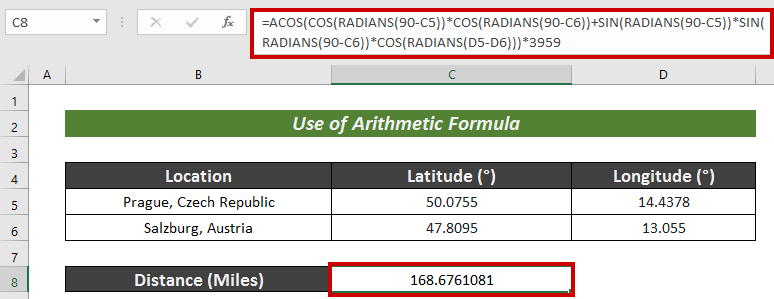
وبالتالي ، يمكننا حساب المسافة بين إحداثيات GPS بسهولة تامة .
اقرأ المزيد: كيفية حساب المسافة بين مدينتين في Excel
2. استخدام VBA لحساب المسافة بين إحداثيات GPS
يمكننا أيضًا استخدام VBA ل لحساب المسافة بين إحداثيات GPS . إنها أذكى طريقة للقيام بذلك.
الخطوات :
- أولاً ، انتقل إلى علامة التبويب Developer .
- اختر Visual Basic من الشريط.
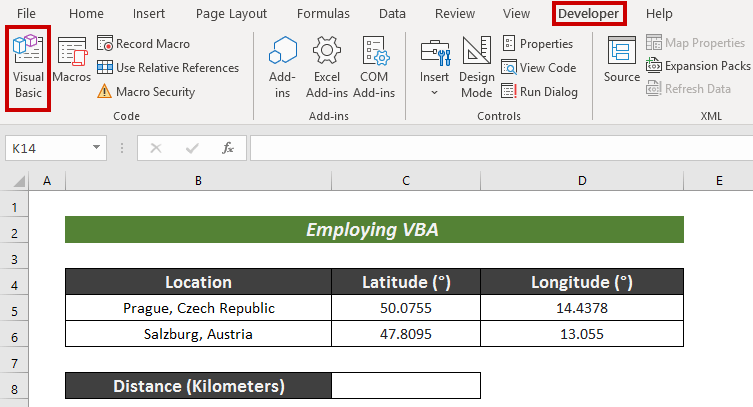
- الآن ، انقر فوق إدراج .
- ثم اضغط على الوحدة النمطية .
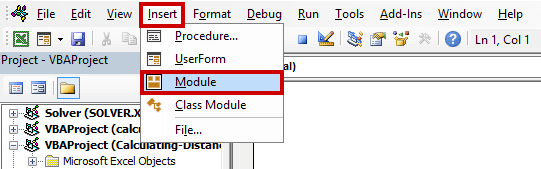
- الآن ، أدخل رمز VBA التالي في المساحة الفارغة :
8117
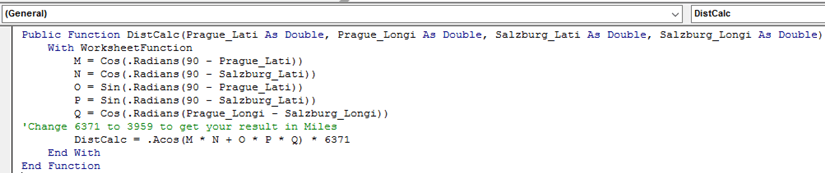
أولاً ، لقد استخدمت هنا إجراء الوظيفة العامة DistCalc . بعد ذلك ، قمت بتعيين بعض المتغيرات M ، N ، O ، P ، و Q بقيم معينة. أناذكر علاقة مناسبة بين المتغيرات لتحديد وظيفة DistCalc .
- الآن ، حدد خلية للحصول على النتيجة المقاسة (أي C8 ).
- الآن ، قم بتطبيق الصيغة التالية:
=DistCalc(C5,D5,C6,D6) هنا ، وظيفة DistCalc تقدر المسافة بين النقطتين .
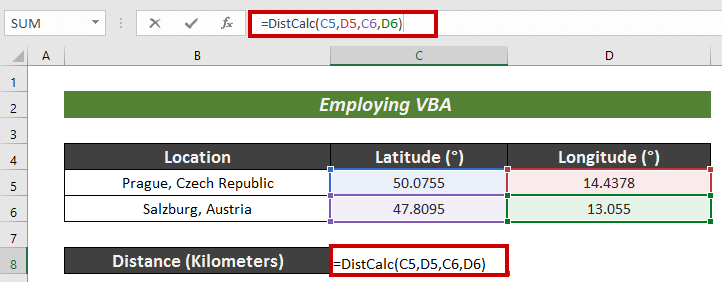
- أخيرًا ، اضغط على ENTER .
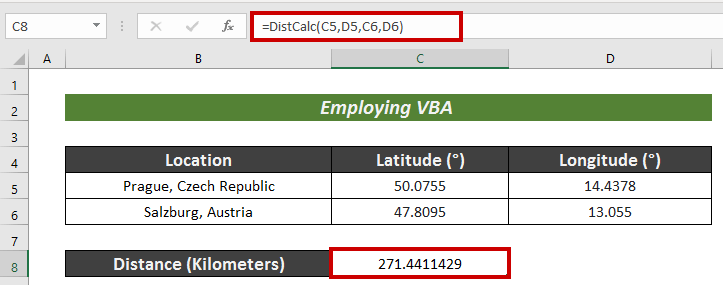
هذه هي أروع طريقة لحساب المسافة بين إحداثيات GPS .
اقرأ المزيد: كيفية حساب المسافة بين اثنين العناوين في Excel (3 طرق)
قسم الممارسة
يمكنك التدرب هنا لمزيد من الخبرة.
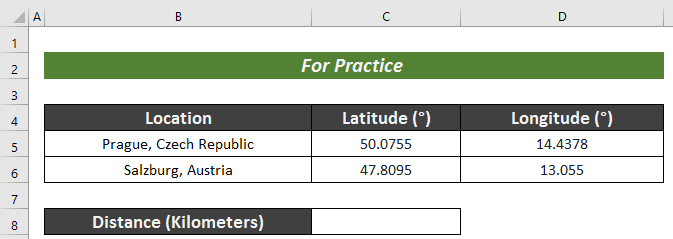
الخاتمة
في هذه المقالة ، حاولت توضيح طريقتين بسيطتين لحساب المسافة بين إحداثيات GPS في Excel . آمل أن تكون مفيدة للجميع. لأية أسئلة أخرى ، قم بالتعليق أدناه.

